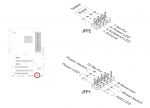Hallo,
ich habe ein Problem: Ich habe mir einen PC selbst zusammengebaut nach Anleitung der Gamestar, aber leider startet er nicht. Wenn ich ihn einschalte gehen die Lüfter an, aber das wars dann auch schon. Weder das Power- und HDD-LED leuchten noch erkennt der Monitor etwas. Ich habe alle, was nicht zwingend notwendig ist, wieder abgesteckt, ich habe die Steckplätze des RAM gewechselt, ich habe meine alte Grafikkarte versucht, hat alles nichts geholfen. Dies ist mein System:
CPU: AMD FX Series FX-6300 6x 3.50GHz So.AMD
CPU-Lüfter: EKL Alpenföhn Brocken ECO
Mainboard: MSI 970A-G43 AMD 970 So.AM3+ Dual Channel DDR3
RAM: 8GB (2x 4096MB) Crucial Ballistix Sport XT DDR3-1866 DIMM CL10-10-10-30 Dual Kit
Netzteil: 400 Watt be quiet! Pure Power L8 Non-Modular 80+
Grafikkarte: 2048MB HIS Radeon R9 270X Mini IceQ X² Boost Clock Aktiv PCIe 3.0 x16 1xDVI/1xHDMI/2xminiDP
Was ich sehr seltsam finde, ist, dass die LED's nicht funktionieren. Ob da was am Mainboard kaputt ist?
Beim Aufsetzen des CPU-Lüfters ist etwas Wärmeleitpaste hervorgeqollen, kann das ein Problem verursachen?
Ich habe leider nur eine alte Grafikkarte zum testen, Netzteil usw. habe ich keine alten.
Ich würde mich über ein paar Hinweise und Tipps freuen. Danke schonmal!
Grüße!
ich habe ein Problem: Ich habe mir einen PC selbst zusammengebaut nach Anleitung der Gamestar, aber leider startet er nicht. Wenn ich ihn einschalte gehen die Lüfter an, aber das wars dann auch schon. Weder das Power- und HDD-LED leuchten noch erkennt der Monitor etwas. Ich habe alle, was nicht zwingend notwendig ist, wieder abgesteckt, ich habe die Steckplätze des RAM gewechselt, ich habe meine alte Grafikkarte versucht, hat alles nichts geholfen. Dies ist mein System:
CPU: AMD FX Series FX-6300 6x 3.50GHz So.AMD
CPU-Lüfter: EKL Alpenföhn Brocken ECO
Mainboard: MSI 970A-G43 AMD 970 So.AM3+ Dual Channel DDR3
RAM: 8GB (2x 4096MB) Crucial Ballistix Sport XT DDR3-1866 DIMM CL10-10-10-30 Dual Kit
Netzteil: 400 Watt be quiet! Pure Power L8 Non-Modular 80+
Grafikkarte: 2048MB HIS Radeon R9 270X Mini IceQ X² Boost Clock Aktiv PCIe 3.0 x16 1xDVI/1xHDMI/2xminiDP
Was ich sehr seltsam finde, ist, dass die LED's nicht funktionieren. Ob da was am Mainboard kaputt ist?
Beim Aufsetzen des CPU-Lüfters ist etwas Wärmeleitpaste hervorgeqollen, kann das ein Problem verursachen?
Ich habe leider nur eine alte Grafikkarte zum testen, Netzteil usw. habe ich keine alten.
Ich würde mich über ein paar Hinweise und Tipps freuen. Danke schonmal!
Grüße!